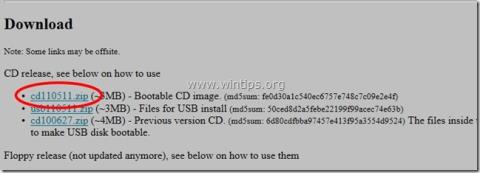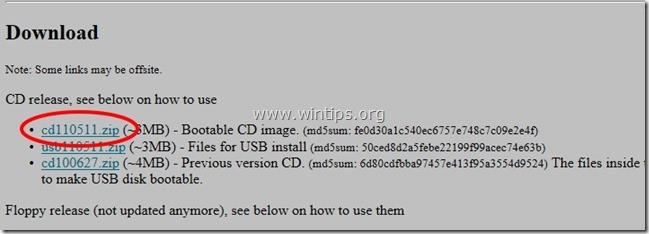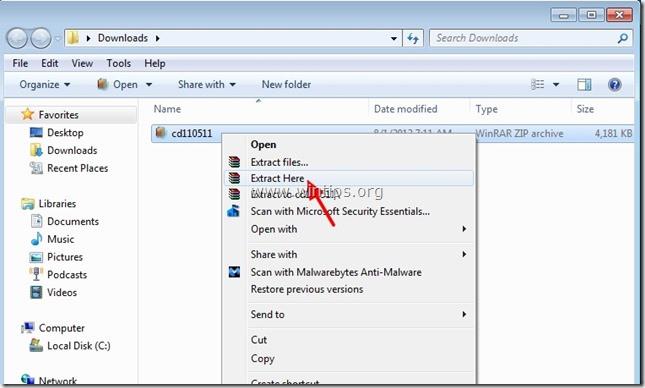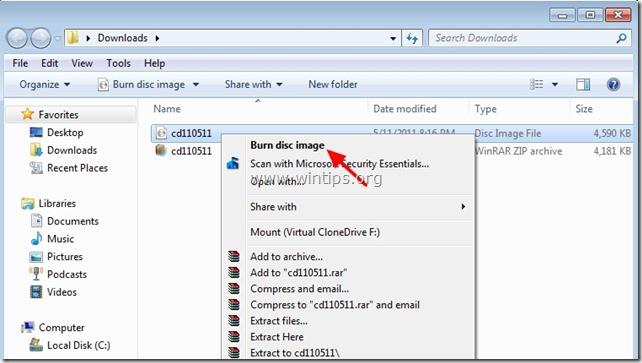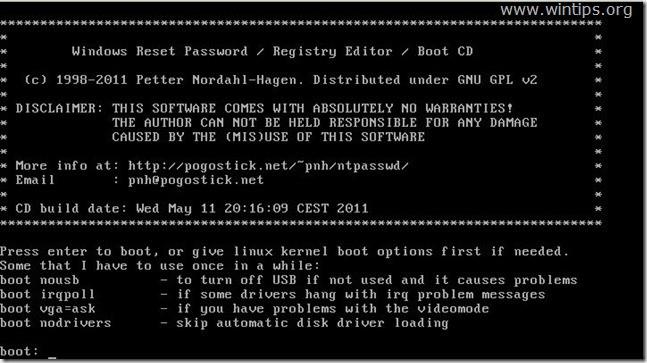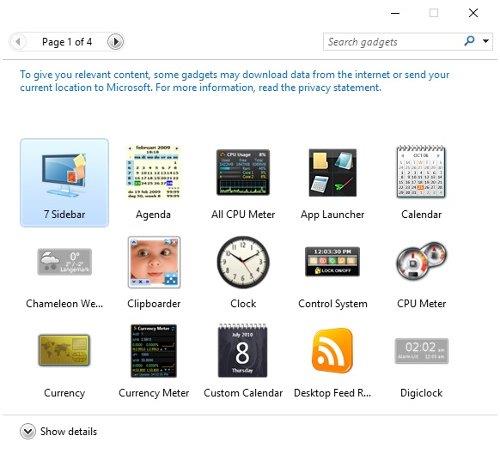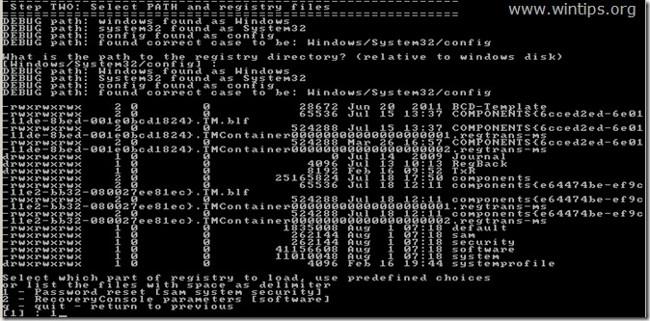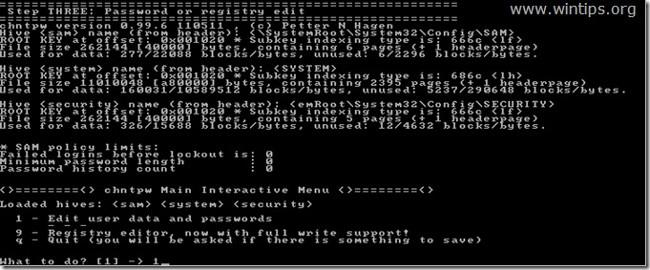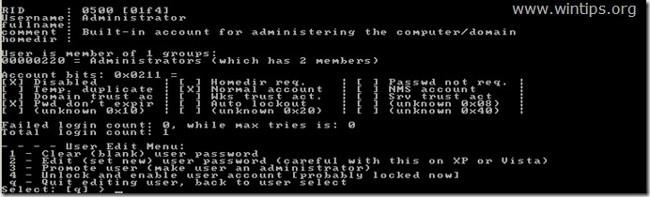V predchádzajúcom článku vám Wiki.SpaceDesktop ukázali, ako aktivovať skrytý účet správcu v operačnom systéme Windows pomocou príkazového riadka . V nižšie uvedenom článku vás Wiki.SpaceDesktop prevedie tým, ako aktivovať účet správcu alebo obnoviť heslo účtu správcu pomocou metód offline.
v prípade:
- Ak zabudnete heslo účtu správcu.
- Aktivujte skrytý účet správcu.
- Poskytnite správcovské práva svojmu účtu (pridajte svoj účet do skupiny správcov).
- Nie je možné aktivovať účet správcu v operačnom systéme Windows.
Ako aktivovať účet správcu alebo obnoviť heslo správcu alebo udeliť práva správcu k účtu?
Krok 1: Stiahnite si offline editor hesiel a registrov systému Windows (zavádzací disk) do počítača a nainštalujte ho
Stiahnite si offline editor hesiel a registrov systému Windows (zavádzací disk) do počítača a nainštalujte ho tu.
Posuňte sa nadol a nájdite sekciu Stiahnuť a potom kliknutím stiahnite súbor s názvom „cd110511.zip“ .
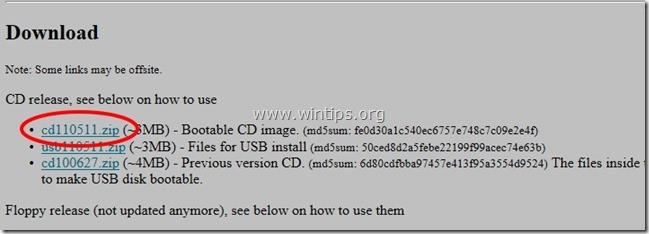
2. Po stiahnutí súboru cd110511.zip rozbaľte súbor .
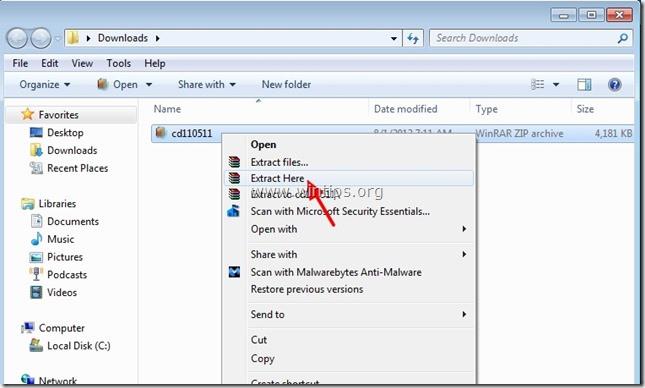
Krok 2: Napáľte súbor ISO cd110511 na optický disk (optický disk)
1. Kliknite pravým tlačidlom myši na cd110511.iso , vyberte možnosť Napáliť obraz disku , aby sa súbor napálil na disk CD.
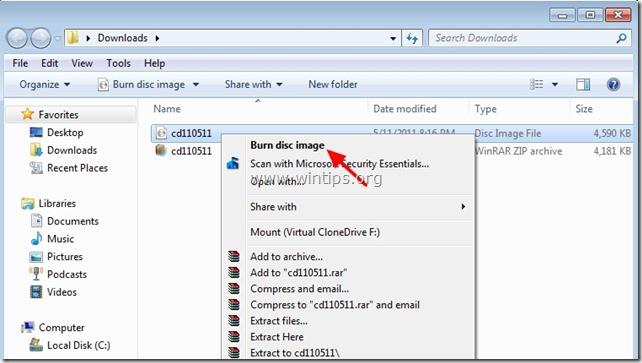
Krok 3: Práca so zavádzacím CD editora hesiel a registrov v režime offline
1. Vložte spúšťacie CD Offline Password & Registry editor do zásuvky CD.
2. Spustite počítač zo zavádzacieho CD.
Poznámka :
Uistite sa, že jednotka CDROM je vybratá ako prvé zavádzacie zariadenie v systéme BIOS.
3. Na prvej obrazovke pokračujte stlačením klávesu Enter .
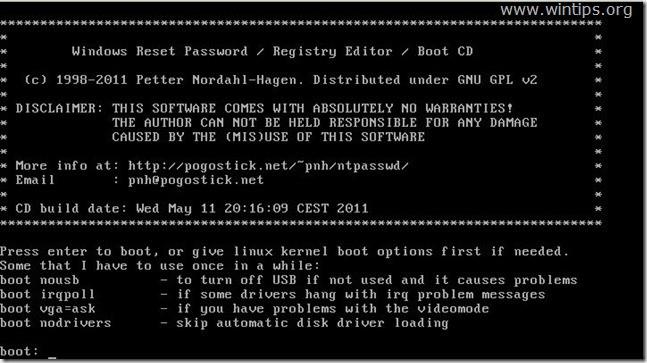
- V 1. kroku vyberte oblasť (podľa čísla), kde je nainštalovaný systém Windows (napríklad 2), a potom stlačte kláves Enter.
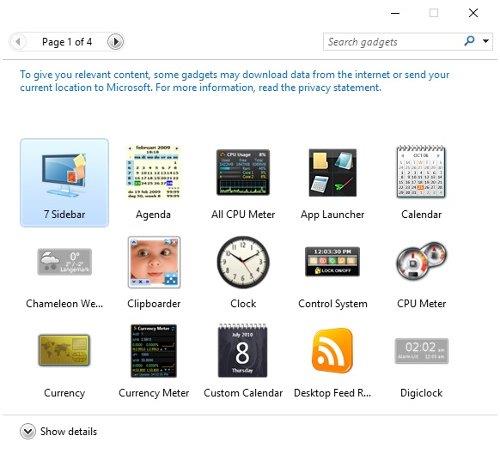
3a. V časti Krok 2 musíte zadať cestu k databáze Registry.

Ponechajte zistenú cestu databázy Registry (C:\Windows\System32\Config) a stlačte kláves Enter.
3b. V otázke Vyberte, ktorá časť registra sa má načítať , zadajte 1 (resetovať heslo) a stlačte kláves Enter.
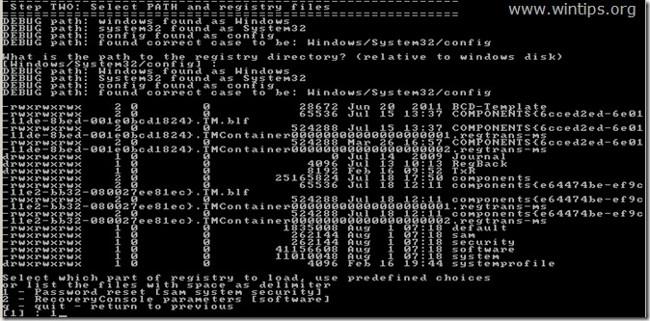
4. V časti Krok 3 zadajte 1 (upravte používateľské údaje a heslo) a stlačte Enter.
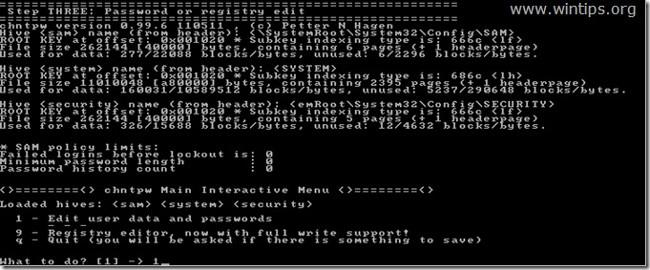
5. V ďalšom okne uvidíte zoznam všetkých účtov vo vašom počítači. Zadajte názov používateľského účtu, ktorý chcete zmeniť (napríklad Administrátor) a stlačte Enter .

6. V ďalšom okne venujte pozornosť a pozorne si prečítajte dostupné možnosti a zadajte presné číslo podľa operačného systému, v ktorom chcete vykonať zmeny a stlačte Enter .
Upraviť menu používateľa – dostupné možnosti:
Zadajte 1 : Ak chcete vymazať (nastavte prázdne) zvolené heslo používateľského účtu.
Zadajte 2 : Ak chcete nastaviť nové heslo pre účet, ktorý si vyberiete.
Zadajte 3 : Ak chcete upozorniť na výber účtov, ktoré sa majú pridať do skupiny administrátorov.
Zadajte 4 : Ak chcete aktivovať vybraný účet alebo skryť účet správcu.
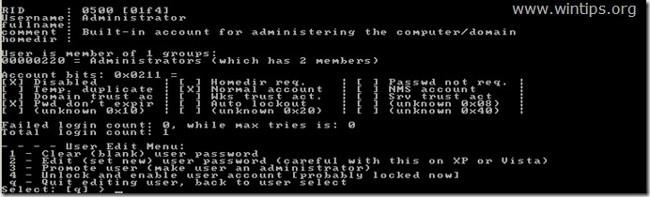
7. Po dokončení procesu zadajte "!" (Shift + 1) a potom stlačením klávesu Enter ukončite úpravu vybratého používateľského účtu.

8. V ďalšom okne zadajte „q“, aby ste ukončili pomôcku na úpravu hesla offline.
9. Do otázky About to write file (s) back zadajte Y (yes) a stlačte Enter.

10. Predpokladajme, že ak proces zlyhá a chcete to urobiť znova, zadajte "n" a potom stlačte Enter .
11. Stlačením kombinácie klávesov Ctrl + Alt + Del reštartujte počítač.
- Vyberte zavádzaciu jednotku CD z priečinka CD/DVD v počítači a spustite systém zo systému Windows.
Odteraz uvidíte účet správcu uvedený na prihlasovacej obrazovke.
Poznámka pre používateľov systému Windows 8:
Ak na prihlasovacej obrazovke na prihlásenie do systému Windows nevidíte účet správcu, kliknite na názov svojho účtu v pravom hornom rohu. Na obrazovke sa objaví nová ponuka, kde zvoľte Odhlásiť sa , aby ste sa odhlásili zo svojho aktuálneho používateľského účtu a prihlásili sa do účtu Admin, alebo kliknite na Administrátor pre prepnutie účtov.

Pozrite si niekoľko ďalších článkov nižšie:
Veľa štastia!